KOMPIUTERIO NAUDOJIMAS
| Site: | e-Learning COMMON DIGITAL EDUCATIONAL PLATFORM for SOFT SKILLS & CULTURE OF LABOUR MARKET - DEPS-Skills |
| Course: | SKAITMENINIS RAŠTINGUMAS (LT) |
| Book: | KOMPIUTERIO NAUDOJIMAS |
| Printed by: | Svečio paskyra |
| Date: | Tuesday, 16 September 2025, 12:32 PM |
Description
Perskaitykite ir sužinokite apie kompiuterio naudojimą.
Table of contents
- 1. Kompiuterio naudojimas
- 2. . Programinė įranga – operacinės sistemos, taikomosios programos
- 2.1. Programinė įranga
- 2.2. Operacinės sistemos ir taikomosios programos
- 2.3. Tekstų ruošimo įranga
- 2.4. Skaičiuoklės
- 2.5. Duomenų bazių valdymo sistemos
- 2.6. Maketavimo sistemos
- 2.7. Telekomunikacijos priemonės
- 2.8. Grafikos rengyklės
- 2.9. Integruota programinė įranga
- 2.10. Grafinė vartotojo sąsaja
- 2.11. Programinės įrangos licencijavimas
- 2.12. Savitikros testas
- 3. Darbalaukio ir piktogramų tvarkymas Windows operacinėje sistemoje. Kompiuterio nuostatų keitimas
- 4. Reikmenys (Accessories). Langų valdymas
1. Kompiuterio naudojimas
Kompiuterio istorija – nuo skaičiavimo įrankių iki dirbtinio intelekto
Kompiuterių istorija prasidėjo nuo paprastų skaičiavimo įrankių, tokių kaip abakas, naudotas jau prieš tūkstančius metų. XVII–XIX a. matematikai ir išradėjai, tokie kaip Blaise Pascal ir Charles Babbage, sukūrė mechaninius skaičiuotuvus, kurie tapo pirmųjų programuojamų įrenginių pagrindu.
XX amžiuje prasidėjo moderniųjų kompiuterių era. 1940–1950 m. atsirado pirmosios didelės elektroninės mašinos, tokios kaip ENIAC, naudojusios vakuuminius vamzdelius. Vėliau kompiuteriai tapo vis mažesni ir galingesni – atsirado tranzistoriai (1950–1960 m.), integruotos schemos (1960–1970 m.) ir mikroprocesoriai (nuo 1970 m.). Tai leido sukurti asmeninius kompiuterius, tokius kaip Apple II ir IBM PC, kurie tapo plačiai prieinami.
Šiandien kompiuteriai yra neatsiejama kasdienio gyvenimo dalis – jie naudojami mokslui, verslui, pramogoms ir komunikacijai. Dabartiniai technologiniai proveržiai, tokie kaip dirbtinis intelektas, debesų kompiuterija ir kvantiniai kompiuteriai, rodo, kad kompiuteriai ir toliau sparčiai vystysis, keisdami pasaulį.
1.1. Kompiuterio istorija
Kompiuterio istorija yra ilga ir sudėtinga, apimanti tūkstančius metų skaičiavimo įrankių raidos, tačiau šiuolaikiniai kompiuteriai atsirado tik XX amžiuje.
Ankstyvieji skaičiavimo įrenginiai:
- Abakas (apie 2400 m. pr. Kr.) – pirmasis mechaninis skaičiavimo prietaisas, naudotas Senovės Mesopotamijoje, Kinijoje ir Graikijoje.
- Blaiso Paskalio sumatorius (1642 m.) – pirmasis mechaninis skaičiuotuvas, galėjęs atlikti sudėtį ir atimtį.
- Gotfrydo Leibnico skaičiuoklė (1673 m.) – patobulintas skaičiavimo įrenginys, galėjęs atlikti daugybą ar dalybą.
- Čarlzo Babidžo „Analitinis variklis“ (1837 m.) – koncepcinis mechaninis kompiuteris, laikomas pirmuoju programuojamu skaičiavimo įrenginiu.
- Ada Lovelace (XIX a.) – sukūrė pirmąją algoritminę programą Babidžo varikliui.
Moderniųjų kompiuterių era:
Pirmoji karta (1940–1956 m.) – vakuuminiai vamzdeliai:
- ENIAC (1945 m.) – pirmasis elektroninis skaičiavimo kompiuteris, skirtas kariniams skaičiavimams.
- UNIVAC I (1951 m.) – pirmasis komercinis kompiuteris, naudojamas verslo ir vyriausybės reikmėms.
Antroji karta (1956–1963 m.) – tranzistoriai:
- Vakuuminius vamzdžius pakeitė tranzistoriai, kurie sumažino kompiuterių dydį, energijos suvartojimą ir padidino patikimumą.
Trečioji karta (1964–1971 m.) – integruotos schemos:
- Integruotų schemų atsiradimas leido sukurti mažesnius ir galingesnius kompiuterius.
- IBM 360 tapo populiariu kompiuteriu verslui ir moksliniams tyrimams.
Ketvirtoji karta (1971–dabar) – mikroprocesoriai ir asmeniniai kompiuteriai:
- Intel 4004 (1971 m.) – pirmasis mikroprocesorius, pradėjęs asmeninių kompiuterių erą.
- Apple I ir Apple II (1976–1977 m.) – pirmieji plačiai prieinami asmeniniai kompiuteriai.
- IBM PC (1981 m.) – kompiuteris, kuris tapo standartiniu biuro ir namų kompiuteriu.
Penktoji karta (dabartis) – dirbtinis intelektas ir kvantiniai kompiuteriai:
- Dirbtinis intelektas (AI) ir debesų kompiuterija leidžia sukurti dar išmanesnius įrenginius.
- Kvantiniai kompiuteriai gali spręsti problemas, kurios anksčiau buvo neįmanomos.
Šiandien kompiuteriai yra visur: nuo išmaniųjų telefonų iki superkompiuterių, keičiančių mokslą ir technologijas.
Praktinė užduotis. Patyrinėkite kompiuterio istoriją
Meskite iššūkį sau ar draugams – patyrinėkite kompiuterio istoriją, skaitydami straipsnius, pavyzdžiui šį, žiūrėdami video ar naršydami socialiniuose tinkluose. Gal sužinojote kažką naujo? Pasidalinkite savo pastebėjimu mūsų parengtame forume. Jeigu norite ir turite galimybę, pasidalinkite tuo ir savo socialiniame tinkle, pavyzdžiui Facebook.
1.2. Techninė kompiuterio įranga
Kompiuteris – tai elektroninis įrenginys, kuris gali apdoroti duomenis (informaciją) bei valdyti kitus įrenginius (procesus).
Kompiuteris labai panašus į žmogų. Jis, kaip ir žmogus, turi savo regos, klausos, uoslės, kalbos, lytėjimo ir kt. organus, tik kitaip įvardintus…
Kompiuteris susideda iš sisteminio bloko (galima teigti, kad jis atstoja žmogaus smegenis), įvesties įrenginių (atitinka regos, klausos ir kt. organus), išvesties įrenginių (panašu į kalbos bei lytėjimo organus) bei išorinių informacijos kaupiklių (tai tiesiog žmogaus užrašų knygelės, knygos). Susipažinkite su technine kompiuterio įranga, pažvelkite į sisteminio bloko vidų ir išsiaiškinkite, kaip mikroschemos ir procesoriai keičia elektrinius impulsus į nuotraukas, tekstus ir melodijas jūsų ekrane paspaudę šią nuorodą.
Kompiuterio techninė įranga – tai fiziniai kompiuterio komponentai: sisteminis blokas, klaviatūra, pelė, standusis diskas, vaizduoklis (monitorius) ir t.t.

1.3. Įvesties įrenginiai
ĮVESTIES ĮRENGINIAI – skirti informacijai į kompiuterį įvesti.
Klaviatūra – tai įtaisas su klavišų rinkiniu duomenims įvesti ir kompiuteriui valdyti.
VESTIES ĮRENGINIAI
Pelė – tai du ar daugiau klavišus turintis kompiuterio valdymo pultelis, kurį stumdant vaizduoklio ekrane juda žymeklis.
Klaviatūra ir pelė – tai jūsų rankų judesiai skaitmeniniame pasaulyje. Šie įrenginiai padeda „kalbėtis“ su kompiuteriu, o jūsų paspaudimas ar judesys virsta komanda, kurią kompiuteris gali suprasti ir įvykdyti.
Skeneris (skaitlys). Skeneriais vadinami įtaisai, skirti spausdintos medžiagos, nuotraukų įvedimui į kompiuterį. Skeneris nuosekliai nuskaito vaizdą ir jį perduoda į kompiuterį. Jei tai buvo tekstas, jį galima atpažinti ir vėliau redaguoti.
Mikrofonas – tai įrenginys, kuris paverčia oro virpesius į elektrinius signalus.
Vaizdo kamera – interneto pagalba leidžia perteikti vaizdą realiu laiku.
Tai ar jau žinai?
Atlik testą ir pasitikrink, kad tikrai išmokai.
1.4. Išvesties įrenginiai
IŠVESTIES ĮRENGINIAI – skirti informacijai iš kompiuterio išvesti.
Vaizduoklis (monitorius) – įrenginys tekstinei ir grafinei informacijai atvaizduoti, kurio pagrindinė dalis yra ekranas. Skirstomi į kineskopinius, skystųjų kristalų (LCD) ir plazminius.
Monitorių dydžių būna įvairių: 14“(colių), 15“, 17“, 19“, 21“ ir kt.
Spalvų kiekis monitoriuje (vaizduoklyje):
16 bitų – 65000 spalvų
24 bitai – 16 milijonų spalvų
32 bitai – 4 milijardai spalvų
Taško dydis. Visas vaizdas vaizduoklio ekrane piešiamas taškais. Kuo mažesnis taško dydis, tuo geresnė vaizdo kokybė (standartiškai taško dydis – 0,28 mm). Jei taško dydis mažesnis nei 0,28 mm, tuomet jūsų vaizduoklis tikrai turi geresnę vaizdo kokybę.
Garso kolonėlės – įrenginys garso atkūrimui.
Spausdintuvas – tai išorinis kompiuterio įtaisas tekstams, grafinei medžiagai spausdinti ant popieriaus ar kitokios medžiagos.
Multimedijos projektorius – optinis prietaisas, skirtas projektuoti atvaizdui ant nutolusio paviršiaus, t. y. rodyti vaizdui ant atskiro, didelio ekrano.
Pasitikrink ar išmokai
1.5. Sisteminis blokas
isteminis blokas – tai jūsų asmeninio kompiuterio širdis ir smegenys. Čia vyksta visi pagrindiniai skaičiavimai ir duomenų apdorojimas. Jo sudėtis: sisteminė plokštė su joje įstatytais pagrindiniais komponentais – procesoriumi, operatyviąja atmintine, papildomomis plokštėmis (vaizdo, garso, tinklo ir pan.), išorinėmis laikmenomis, maitinimo bloku. Ryšiams tarp kompiuterio mazgų reikalinga speciali priemonė – magistralė – laidai, jungiantys kompiuterio įrenginius į vieningą visumą. Sisteminio bloko paskirtis – priimti teikiamą informaciją, ją apdoroti ir perduoti išvesties įrenginiams.
1.6. Pagrindinė plokštė
Pagrindinė plokštė, motininė plokštė, sisteminė plokštė – schema, naudojama, kaip montažo pagrindas kompiuteryje. Pagrindinė plokštė yra viena iš pagrindinių asmeninio kompiuterio techninės įrangos dalių.
1.7. Procesorius
Procesorius (CPU) – tai įtaisas, kuriame atliekamos visos skaičiavimo operacijos. Procesoriaus greitis iš esmės nulemia ir viso kompiuterio darbo spartą, jis išreiškiamas darbo dažniu ir matuojamas megahercais, gigahercais (MHz, GHz). Kompiuterio veikimo sparta labiausiai priklauso nuo jo procesoriaus veikimo spartos, matuojamos veiksmų per laiko vienetą skaičiumi.
1.8. Vaizdo plokštė
Vaizdo plokštė, taip pat kaip ir kompiuteris turi savo atmintį ir savo procesorių. Vaizdo plokštės paskirtis – vaizdo formavimas ekrane, naudojant grafinį arba tekstinį vaizdo kūrimo principą.
Atsakyk į klausimus ir sužinok ar išmokai kokios yra pagrindinės kompiuterio dalys.
1.9. Kompiuterio atmintis
Matavimo vienetai:
Bitas yra mažiausias informacijos kiekio vienetas kompiuteryje, koduojamas vienu dviejų būsenų elementu (0 arba 1). Baitas (B) – kompiuterio atmintinės kiekio vienetas, lygus 8 bitams. Tiek pakanka vienam teksto simboliui koduoti.
1 baitą sudaro 8 bitai.
1 Kilobaitas(Kb) – 1024 baitai.
1 Megabaitas (Mb) – 1024 Kb
1 Gigabaitas (Gb) – 1024 Mb
1 Terabaitas (Tb) – 1024 Gb ir t.t.
Kompiuterio atmintis skirstoma į išorinę ir vidinę.
Vidinė atmintis dedama į motininę plokštę.
Kompiuteryje atliekami veiksmai su informacija – tiksliau su duomenimis, kurie laikomi kompiuterio standžiąjame diske (HDD). Kai reikia perkelti duomenis iš vieno kompiuterio į kitą, tada juos įrašome į kitas laikmenas – atmintukus, nešiojamus diskus.
1.10. Vidinės atminties rūšys
-
RAM (Random Access Memory) – darbinė atmintis. Ji skirta aktyvioms programoms ir jų duomenims saugoti. Išjungus kompiuterį visa informacija iš jos ištrinama.
-
ROM (read only memory) – pastovioji atmintis. Joje įrašyti duomenys apie kompiuterį. Galima sakyti, kad tai kompiuterio pasas.
-
Cache – spartinančioji atmintis. Tai tarpininkė tarp pagrindinės atmintinės ir procesoriaus.
-
VRAM – video atmintis arba atmintis, kurioje laikomas ekrane matomas vaizdas.
1.11. Išorinė atmintis
HDD – kietasis (standusis) diskas
Jame saugoma visa informacija, tai jūsų skaitmeninė biblioteka, kurioje saugomi visi jums svarbūs duomenys, nuotraukos ir programėlės. Šiuolaikinių kietųjų diskų talpa siekia iki 5000 GB. Svarbus šių diskų parametras – informacijos mainų sparta. Kuo spartesnis diskas, tuo greičiau paleidžiamos programos ir įrašomi dokumentai
Išoriniai kietieji diskai (HDD)
Didesnės talpos laikmenos, naudojamos atsarginei kopijai ar didelės apimties duomenims saugoti.
Paprastai prijungiami per USB, Thunderbolt arba eSATA jungtis.
Išoriniai SSD diskai
-
Greitesnės ir tvirtesnės alternatyvos išoriniams HDD.
-
Naudojami panašiems tikslams kaip HDD, bet yra spartesni ir patvaresni.
CD-ROM, DVD įrenginiai. CD-ROM – įrenginys, leidžiantis skaityti informaciją iš lazerinių kompaktinių diskų. DVD-ROM – yra įrenginys, leidžiantis skaityti didelio talpumo DVD lazerinius diskus. Tai atgyvena tampęs įrenginys, kuriame informacijos nuskaitymas dažnai jau neįmanomas naujesniuose kompiuteriuose.
USB atmintinės ar atmintukai. Tai plačiai naudojamos įvairios talpos ir konstrukcijos elektroninės laikmenos, jungiamos prie kompiuterio USB prievado. Jų talpa – nuo 128 MB iki 256 GB. Tai ypač patogios ir patikimos laikmenos.
Pasitikrink ar išmokai auksčiau pateiktą informaciją.
2. . Programinė įranga – operacinės sistemos, taikomosios programos
Iki šiol apie kompiuterį kalbėjome daugiau kaip apie fizinį įrenginį: iš kokių dalių jis sudarytas, kas jo viduje, kokie papildomi įrenginiai gali būti prijungti ir pan. Visa tai vadinama kompiuterio technine įranga arba aparatūra. Susipažinome su daugeliu įrenginių, atliekančių kartais net gana sudėtingus veiksmus. Tačiau kompiuterio techninė įranga – dar ne visas kompiuteris, netgi ne svarbiausioji jo dalis. Kompiuteris – ne televizorius, kurį įjungei, nusistatei reikiamą programą ir žiūrėk, kiek širdis geidžia. Kompiuterio paskirtis kitokia – atlikti ne vieną, o daugybę kaskart kitokių darbų, padėti žmogui atlikti intelektinius darbus.
Kompiuteris tik tuomet atlieka veiksmus, kai jo atmintinėje įrašyti nurodymai, ką ir kaip reikia atlikti, t.y. kai kompiuteryje yra įdiegtos atitinkamus veiksmus atliekančios programos. Kompiuteris be programų nedaug ką gali arba, tiesą sakant, nieko negali atlikti. Jam reikalingi nurodymai, ką turi daryti. Vadinasi, žmogus turi parengti nurodymus ir įrašyti juos į kompiuterio atmintinę – tik tada kompiuteris atliks veiksmus. Šie nurodymai turi būti užrašyti kompiuteriui suprantama kalba, pagal sutartas taisykles – programavimo kalba. Todėl ir patys nurodymai vadinami programomis.
Praeitame poskyryje panagrinėjome, kaip kompiuteris atlieka mašinines komandas – t.y. vėl programas. Vadinasi, kai norime, kad kompiuteris išspręstų kurį nors uždavinį, turime pasinaudoti uždavinio sprendimo programa: reikiamą programą įdiegti į kompiuterį, paprasčiausiu atveju – įrašyti į kompiuterio atmintinę. Skirtingų uždavinių sprendimai (algoritmai) skiriasi. Todėl sudaromos įvairios programos. Jos nuolatos atnaujinamos, tobulinamos, keičiamos. Taigi programos yra svarbiausi kompiuterio komponentai, nuo jų priklauso visas kompiuterio darbas.
Visuma programų, naudojamų kompiuteriui valdyti arba jame esančiai informacijai apdoroti, vadinama programine įranga. Programinė įranga gali būti suskirstyta į dvi pagrindines grupes: operacines sistemas ir taikomąsias programas.
Jūs tikriausiai patys žinote, kiek daug visokiausių programų yra, vien žaidimų kelias dešimtis esate matę ar bent girdėję apie juos (o tai irgi ne kas kita kaip programos). Gerai programai parašyti reikia nemažai laiko – kartais kelių mėnesių, o kartais – ir kelerių metų. Tačiau vienąkart parašius gerą programą, ją gali vartoti daugelis žmonių ir ilgą laiką (kol aktualus pats uždavinys). Todėl dauguma profesonalios programinės įrangos produktų yra laikomos prekėmis – norėdami jomis naudotis, turime nusipirkti.
Programas galėtume palyginti su valgių gaminimo receptais. Juk ne taip dažnai patys kuriame naujus patiekalus – dažniausiai imame kitų sugalvotus receptus ir daugiau mažiau tiksliai vykdome tai, kas nurodyta. Panašiai ir su kompiuteriu: duodame jam parengtą programą ir prašome atlikti atitinkamus veiksmus. Veiksmai priklauso nuo programos rūšies, – kompiuteris tiksliai atlieka tai, kas joje nurodyta: žaidžia (jei naudojama žaidimo programa), taiso tekstą (jei naudojamas teksto redaktorius), piešia (jei turime grafikos redaktorių), moko mus užsienio kalbos (jei paleista kalbos mokomoji programa) ir pan. Vadinasi, norėdami žaisti naudojamės žaidimų programomis, tekstus tvarkome (redaguojame) tekstų tvarkymo sistemomis ar, kitaip sakant, teksto redaktoriais, muzikos kūrinius užrašome muzikos redaktoriais, biologijos mokomės naudodamiesi biologijos mokomosiomis programomis ir pan.
Tačiau yra darbų (veiksmų), kuriuos kompiuteris atlieka nuolatos. Tai – programų įrašymas į kompiuterio diskus ir iš jų – į laikmenas bei atvirkščiai, nurodymai, kurią programą atlikti, iš kur imti duomenis, kur dėti rezultatus. Pagaliau ir vaizdą ekrane turi kažkas formuoti (raidžių kodus pavaizduoti taškeliais), klaviatūros klavišų paspaudimus paversti ženklais, pelės vedžiojimą ant padėklo imituoti žymeklio bėgiojimu po ekraną. Žinoma, galima padaryti tokį kompiuterio procesorių, kuris šias operacijas atliktų pats, pavyzdžiui, jo komandos formuotų vaizdą ekrane. Tačiau tada tokiam kompiuteriui tiktų tik vienos rūšies vaizduoklis. Pakeitus vaizduoklį (pavyzdžiui, kitokio dydžio, kitokios skiriamosios gebos), tektų keisti ir kompiuterio procesorių. Todėl geriau tokiems darbams parašyti atskiras programas. Tada pakeitus vaizduoklį, spausdintuvą, ar kitą įrenginį, tereiks tik įdėti į kompiuterį kitą programą, tinkančią tam įrenginiui – ir kompiuteris veiks. Iš tikrųjų taip ir daroma.
Programos, tiesiogiai valdančios kompiuterio veiksmus ir susiejančios žmogaus darbą su kompiuterio veiksmais, bei toms programoms reikalingi duomenys sujungiami į darnią visumą, kuri vadinama operacine sistema.
Operacinė sistema yra svarbiausia programinės įrangos dalis, organizuojanti darbą su kompiuteriu bei visais jo įrenginiais. Operacinė sistema drauge su dar kai kuriomis kompiuterio darbą valdančiomis programomis neretai vadinama sistemine programine įranga.
Operacinė sistema pradeda veikti tik įjungus kompiuterį ir yra jo techninės įrangos komponentų bei visų kitų programų koordinatorė.
2.1. Programinė įranga
Visuma programų, naudojamų kompiuteriui valdyti arba jame esančiai informacijai apdoroti, vadinama programine įranga.
Programinė įranga gali būti suskirstyta į dvi pagrindines grupes: operacines sistemas ir taikomąsias programas.
Sisteminė programinė Įranga
Sisteminė programinė įranga atlieka bendruosius kompiuterio valdymo, duomenų įvedimo, išvedimo, kodavimo ir kitus veiksmus, palaiko ryšį su kompiuterio vartotoju, tarpusavyje susieja kompiuterio įrenginius.
Sisteminei programinei įrangai priskiriamos operacinės sistemos.
Operacinė sistema – tai specialiųjų programų rinkinys, skirtas bendriesiems kompiuterio valdymo uždaviniams spręsti. Operacinė sistema kontroliuoja kompiuterio įtaisų darbą padeda tvarkyti atmintinėje laikomus duomenis, organizuoja kompiuteryje įvairius informacinius procesus, palaiko ryšį su vartotoju.
2.2. Operacinės sistemos ir taikomosios programos
Operacinės sistemos
Operacinės sistemos parengiamos darbui ir paleidžiamos automatiškai, kai įjungiamas kompiuteris.
Labiausiai paplitusios Europoje yra Microsoft Windows, Linux ir Unix genčių operacinės sistemos.
JAV yra daug kitokios konstrukcijos kompiuterių – Apple, kuriuose naudojama Mac OS operacinė sistema.
![]()
![]()
![]()
![]()

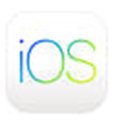
Taikomoji programinė įranga
Operacinės sistemos valdo kompiuterio darbą. Bet jos suteikia tik bendrąsias kompiuterio valdymo paslaugas, kurių nepakanka parktiniams uždaviniams spręsti. Taigi dar reikia ir kitokių priemonių – taikomųjų programų konkrečioms vartotojo užduotims vykdyti.
Taikomosiomis programomis vadinamos tokios, kurios padeda vartotojui atlikti reikiamus veiksmus: rašyti raštus, piešti piešinius, sudaryti duomenų lenteles ir t.t.
Dažniausiai naudojamos šios taikomųjų programų sistemos (paketai):
· tekstų ruošimo įranga (tekstų redaktoriai)
- skaičiuoklės (elektroninės lentelės)
- duomenų bazių valdymo sistemos
- grafikos rengyklės
- maketavimo sistemos
- telekomunikacijos priemonės
- integruotos sistemos
2.3. Tekstų ruošimo įranga
Tekstų ruošimo įranga, kaip rodo pavadinimas, skirta ruošti įvairiems dokumentams. Ji gerokai praplėtė vartotojo galimybes kurti ir redaguoti tekstus. Ja naudojantis lengva įterpti, panaikinti, perkelti į kitą dokumento vietą ne tik atskirus žodžius, bet ir sakinius, pastraipas. Taip pat nesunkiai galima keisti paraščių plotį, puslapio dydį ir kt. Visos redagavimo bei puslapio formavimo operacijos atliekamos matant tekstą kompiuterio ekrane. Prieš spausdinant popieriuje, galima ekrane pamatyti būsimą puslapio vaizdą.
Tekstų programų pavyzdžiui:
· WordPad – Windows sudėtyje
- MS Word, kuri yra kiekvienoje MS Office paketo versijoje.
- Write – Open Office sudėtyje.
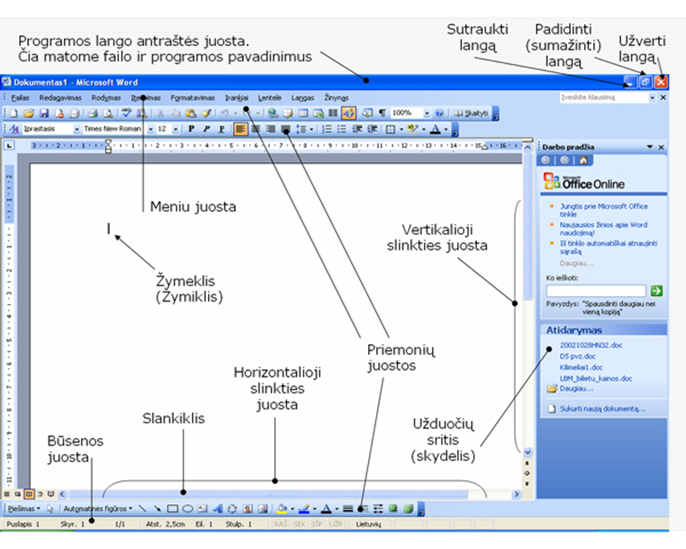
·
2.4. Skaičiuoklės
Skaičiuoklės (elektroninės lentelės) – viena plačiausiai naudojamų skaitmeninių duomenų apdorojimo priemonių. Lentelės įvairiems skaičiavimams susideda iš tam tikro skaičiaus eilučių ir stulpelių. Kiekviename eilutės ir stulpelio susikirtime yra lentelės langelis, kuriame įrašytas skaičius. Elektroninės lentelės gali atlikti aritmetinius skaičiavimus: sudėtį, atimtį, daugybą ir dalybą. Vartotojui tereikia parašyti formules, pagal kurias apskaičiuojama norimo langelio reikšmė. Skaičiavimai atliekami automatiškai, o juos baigus langelyje vietoj formulės įrašomas rezultatas.
Skaičiuoklių pavyzdžiai:
- MS Excel – MS Office sudėtyje.
- Calc – Open Office sudėtyje
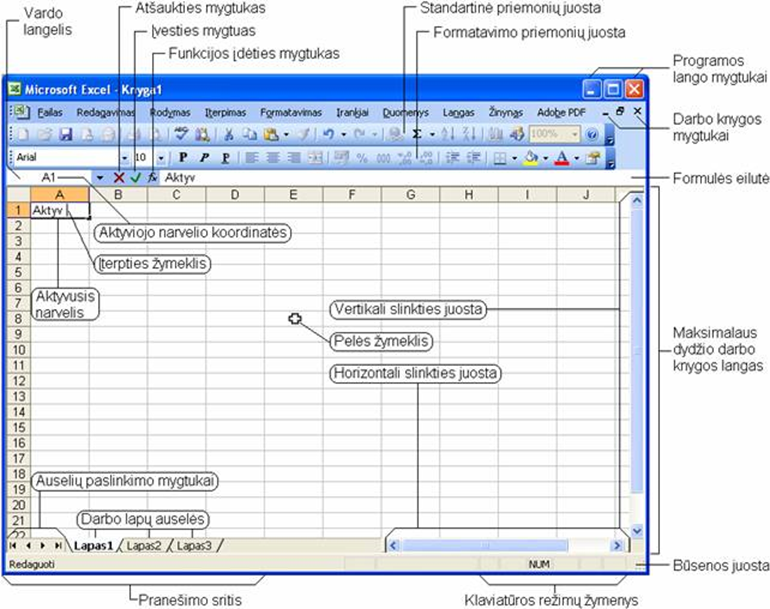
·
2.5. Duomenų bazių valdymo sistemos
Duomenų bazių valdymo sistemos įgalina vartotoją valdyti gausybę duomenų. Jos pasirodė verslo pasaulyje maždaug tuo pačiu metu kaip ir skaičiuoklės. Paprsčiausi duomenų bazių pavyzdžiai: telefonų knyga, kartoteka, enciklopedija. Kompiuteryje kiekviena duomenų bazė saugoma atskirame faile.
Duomenų bazių valdymo sistemų pavyzdys – MS Access MS Office sudėtyje.

2.6. Maketavimo sistemos
Tai speciali programinė įranga, skirta kombinuotam teksto ir grafinės medžiagos naudojimui kuriamame dokumente. Maketavimo procesas vyksta keliais etapais. Naudojami įvairių tipų programiniai produktai ir įrenginiai: tekstų rengimo įranga, grafinės programos iliustracijoms formuoti, skeneris paveikslėliams ir iliustracijoms įvesti. Maketavimo priemonės tekstą ir grafinius simbolius komponuoti ekrane taip, kaip jie turi atrodyti galutiniame dokumento variante.
Maketavimo sistemų pavyzdys – Adobe InDesign programa.
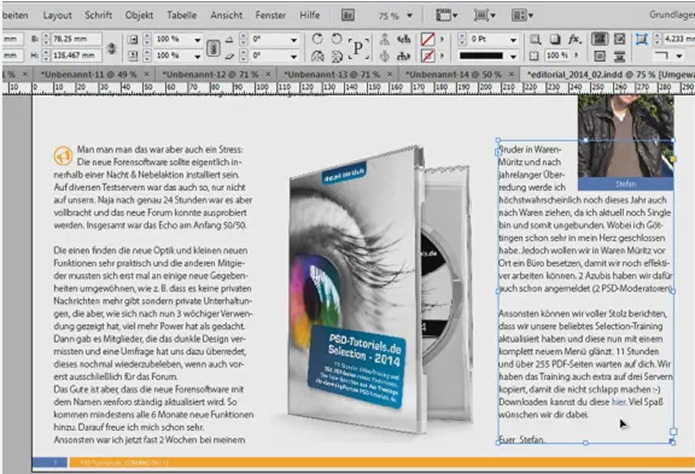
2.7. Telekomunikacijos priemonės
Telekomunikacijos priemonės leidžia susijungti su kitais kompiuteriais ir apsikeisti informacija. Joms priskiriamos elektroninės pašto programos ir interneto naršyklės.
Elektroninio pašto pavyzdys – Outlook programa.
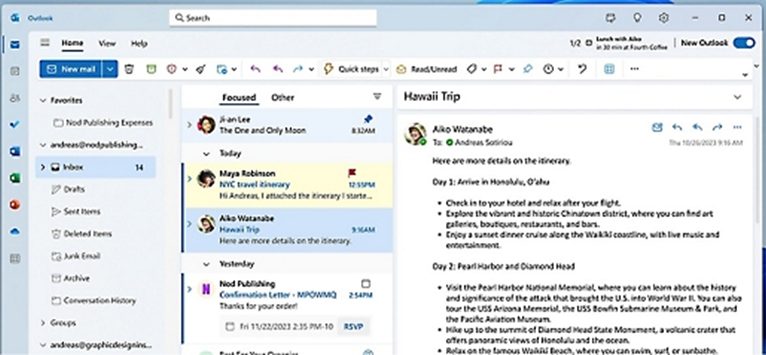
2.8. Grafikos rengyklės
Grafikos rengyklės skirtos apdoroti paveikslus, kurti piešinius. Dažnai naudojamos MS Paint, Corel PhotoPaint, Photoshop programos. Yra ir specializuotų grafikos rengyklių, vartojamų įvairiose srityse. Viena populiariausių tokių programų – AutoCad.
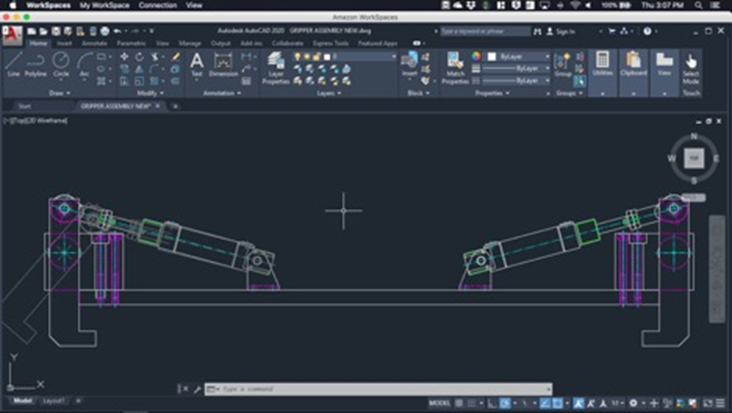
2.9. Integruota programinė įranga
Integruotos programos – tai tokia programinė įranga, kurią sudaro ne viena, o keletas programų, kurios tarpusavyje dera ir galima dalintis informacija tarp programų.
Tai taikomųjų programų paketas, kuriame yra keletas modulių, įgalinančių atlikti įvairius darbus. Tokie paketai pasižymi tuo, kad juose:
- naudojama vieno tipo vartotojo sąsaja
- sudaryta galimybė paprastai perduoti duomenis iš vieno modulio į kitą
- naudojama vienoda bendrosios paskirties užduočių vykdymo metodika
- naudojamos priemonės dirbti internete
Pavyzdžiui, integruotas programinis paketas Microsoft Office arba Open Office.
2.10. Grafinė vartotojo sąsaja
Grafinė vartotojo sąsaja (GUI, angl. Graphical User Interface) – sąsaja, kurioje dialogas su programa vyksta grafinių objektų pagalba.
Grafinė vartotojo sąsaja ne tik estetiškai įdomesnė bei patrauklesnė, bet ir:
- patogia ir vaizdžia forma pateikia programos pranešimus
- sudaro sąlygas sparčiai įvesti įvairius duomenis
- leidžia keisti lango matmenis ir vietą ekrane
- sudaro galimybes daugelį veiksmų inicijuoti pele
- vienu metu galima vykdyti kelias programas.
2.11. Programinės įrangos licencijavimas
Visą programinę įrangą pagal jos platinimo ir įsigijimo taisykles galima skirstyti į tokias pagrindines grupes:
- komercine programine įranga vadinamos programos, kurios platinamos už atlyginimą
- laikinai nemokama programine įranga (shareware) vadinama laisvai platinama programinė įranga, kurią per nustatytą laiką išbandžius galima įsigyti už nedidelį atlyginimą
- nemokama programine įranga (freeware) vadinamos programos, kurias paprastai sukuria programuotojai entuziastai ir be jokio atlyginimo platina internetu. Šias programas naudoti galima laisvai, tačiau jų parduoti negalima
Licencija
Dauguma komercinių programų parduodamos pagal tam tikrą licenciją. Licencija nustato tokius dalykus:
- kompiuterių, kuriuose gali būti įdiegta įsigytoji programa, skaičių
- vartotojų skaičių
Pagal licenciją asmeninio kompiuterio naudotojas dažniausiai gali tą programą vykdyti tik savo kompiuteryje ir pasidaryti atsarginę programos kopiją.
Kai kurios licencijos leidžia vartotojui turėti kelias programos kopijas skirtinguose kompiuteriuose su sąlyga, kad ši programa vienu metu nebus vykdoma skirtinguose kompiuteriuose.
2.12. Savitikros testas
Atsakydamas į klausimus pasitikrink ar jau žinai kas yra operacinė sistema ir kam skirtos taikomosios programos. Atsakę į klausimus atlikite šios temos 2 praktinę užduotį.
3. Darbalaukio ir piktogramų tvarkymas Windows operacinėje sistemoje. Kompiuterio nuostatų keitimas
Windows darbalaukis – tai vaizdas, kurį matote įkrovus operacinę sistemą. Darbalaukio išvaizda priklauso nuo naudojamos operacinės sistemos versijos. Darbalaukyje galite rasti įvairių programų, failų ar nuorodų piktogramų. Jos atsiranda diegiant programas ar į darbalaukį įkeliant įvairius failus, aplankus ar jų nuorodas.
Visas pagrindines kompiuterio nuostatas (darbalaukio, datos, laiko ir t.t.) galėsite pakeisti kompiuterio valdymo skydelyje Control Panel. Aprašymą, kaip susitvarkyti darbalaukį, kaip keisti nuostatas rasite šiame poskyryje.
4. Reikmenys (Accessories). Langų valdymas
MS Windows yra daugialypės terpės operacinė sistema. Vienu metu galite dirbti su keliomis programomis, kurios atveriamos skirtinguose languose. Windows langas paprastai susideda iš rėmelių, antraštės, meniu, slinkties juostų, būsenos eilutės ir vienos ar kelių priemonių juostų.
Reikmenys (Accessories)
Visos programos paleidžiamos pasirinkus reikiamą programą iš meniu Start ir sparagtelėjus pele. Dažniausiai naudojamos programos iškeliamos tiesiai Start meniu arba sukuriami šaukiniai darbalaukyje.
REIKMENYS (Accessories) – tai programos:
WordPad arba Notepad, kuriomis galite rašyti tekstą (nedideles ataskaitas ar laiškus):
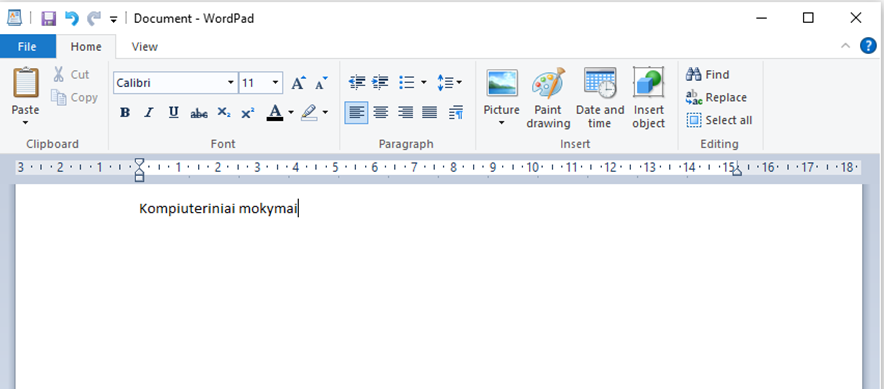
Paint – piešti:
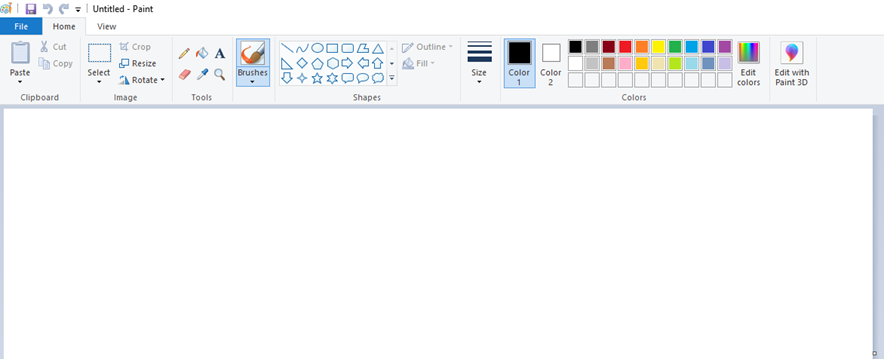
Calculator – skaičiuoti:
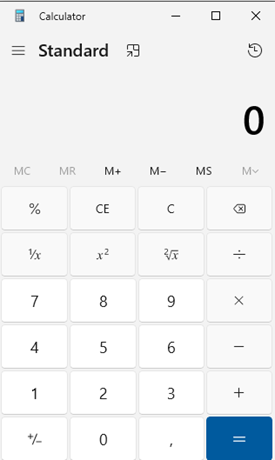
Ekrano vaizdo kopijavimas
Jei gavote nesuprantamą pranešimą, kurį norite išsisaugoti ir siųsti sistemos administratoriui elektroniniu paštu arba ekrano vaizdą panaudoti dokumente, galite jį nukopijuoti paspaudę klavišą «PrintScreen».
Naudodami klavišų derinį «Alt + PrintScreen», nukopijuosite aktyvios programos ar dialogo lango vaizdą. Padėję žymeklį reikiamoje vietoje klavišų «Ctrl + V» pagalba įterpsite nukopijuotą vaizdą. Pavyzdžiui, MS Paint programoje įterptą paveikslėlį galėsite įrašyti į diską pasirinktu paveikslėlių formatu: *.bmp, *.jpg, *.gif
Langų valdymas
Windows langas paprastai susideda iš rėmelių, antraštės, meniu, slinkties juostų, būsenos eilutės ir vienos ar kelių priemonių juostų.
Antraštės juosta – lango viršuje. Joje paprastai būna programos piktograma ir pavadinimas, dokumento pavadinimas, dešinėje pusėje lango dydžio keitimo ir užvėrimo mygtukai:

 Lango sutraukimo mygtukas (Minimize).
Lango sutraukimo mygtukas (Minimize).
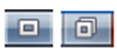 Lango išskleidimo/atstatymo mygtukai (Maximize/Restore).
Lango išskleidimo/atstatymo mygtukai (Maximize/Restore).
![]() Lango užvėrimo mygtukas (Close)
Lango užvėrimo mygtukas (Close)
Visų sutrauktų programų mygtukai matomi užduočių juostoje ekrano apačioje. Jei spragtelsite programos mygtuką užduočių juostoje, bus atvertas tokio dydžio langas, koks jis buvo prieš jį sutraukiant:

Užduotis. Savo kompiuteryje pabandykite atidaryti aprašytas Windows sistemos programas Wordpad, Paint, Calculator. Išbandykite langų valdymo mygtukus.
4.1. Darbalaukis
MICROSOFT WINDOWS 10 darbalaukis – tai vaizdas, kuris matomas įkrovus operacinę sistemą. Darbalaukio išvaizda priklauso nuo naudojamos operacinės sistemos versijos. Darbalaukyje galite rasti įvairių programų, failų ar nuorodų piktogramų. Jos atsiranda diegiant programas ar į darbalaukį įkeliant įvairius failus, aplankus ar jų nuorodas.
Darbalaukio apačioje yra užduočių juosta. Joje yra paleistų programų ir atvertų dokumentų mygtukai, dešinėje dalyje – laikas ir kt. Kairėje pusėje yra mygtukas Start  , kurį paspaudę matysite meniu su išdėstytomis programomis. Tai pagrindinė priemonė programoms paleisti.
, kurį paspaudę matysite meniu su išdėstytomis programomis. Tai pagrindinė priemonė programoms paleisti.
Paprastai vartotojas susitvarko darbalaukį pagal savo norus ir skonį. Pagrindiniai tvarkomi dalykai yra: nuolat darbalaukyje esančių programų nuorodų ir piktogramų rinkinys; programų nuorodų ir piktogramų pavadinimai; Start  meniu; darbalaukio fono spalva ir paveikslas; priemonių rinkiniai.
meniu; darbalaukio fono spalva ir paveikslas; priemonių rinkiniai.
4.2. Piktogramos
Piktogramos yra maži paveikslėliai, kurie žymi failus, aplankus, programas ir kitus elementus. Windows darbalaukyje būna tokios piktogramos:
Aplankų piktogramos: 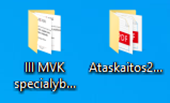
Įvairių programų piktogramos: 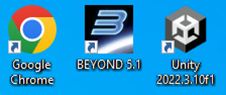
Failų piktogramos: 
Programas galite paleisti dukart spragtelėję pele ant programos piktogramos darbalaukyje arba vienąkart – iš Start meniu.
Windows operacinėje sistemoje labai gerai veikia programų bei failų paieška. Programą galite paleisti įvedus jos pavadinimą langelyje Type here to search (Įveskite čia, ko ieškoti) 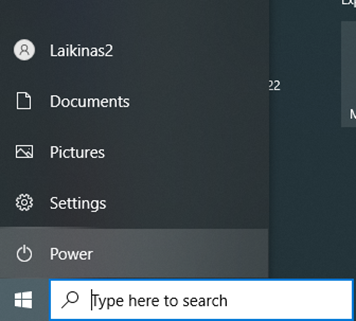
ir spragtelėjus surastos programos pavadinimą:
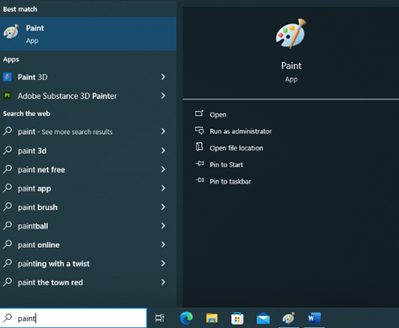
Paleidus programą atveriamas langas, kuris iš dalies arba visiškai uždengia darbalaukį. Paleidus daugiau programų, naujai atverti langai uždengs buvusius. Pereiti nuo vieno programos lango prie kito galėsite spragtelėję pele reikiamą mygtuką užduočių juostoje. Norėdami pamatyti visą darbalaukį neuždarydami programų langų, paspauskite užduočių juostoje kairėje esantį mygtuką  .
.
Darbalaukio piktogramas galite įvairiai sudėlioti: pernešti pele arba naudoti automatinį išdėstymą pagal tinklelį. Darbalaukyje paspaudę dešinįjį pelės klavišą, iš kontekstinio meniu galite pasirinkti komandas:
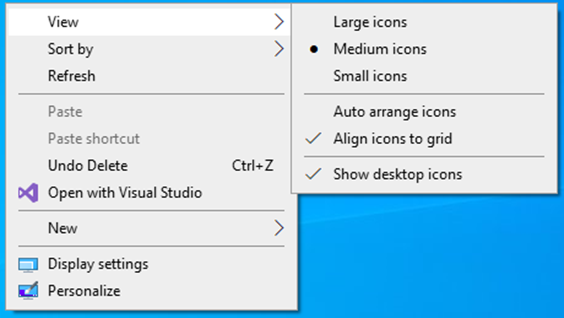
View – piktogramų rodiniai bei jų išdėstymas darbalaukyje:
Large icons – didelės, Medium – mažesnės, Small – visai mažos
Auto arrange – automatinis piktogramų išdėstymas
Align icons to grid – išdėstyti pagal nematomą tinklelį
Show desktop icons – rodyti darblaukio piktogramas, nuėmus varnelę piktogramos nerodomos.
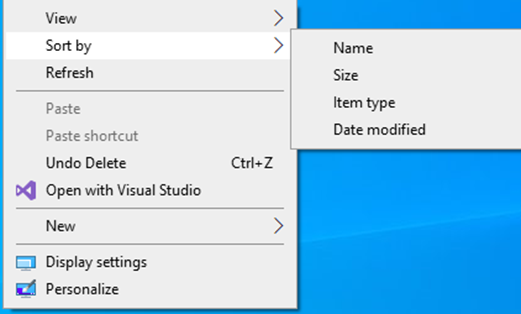
Sort By – išrikiuoti piktogramas pagal vardą (Name), dydį (Size), tipą (Item type), sukūrimo datą (Date modified)
Refresh – atnaujinti ekrano vaizdą
New – kurti naują aplanką, šaukinį ar pasirinktos programos failą:
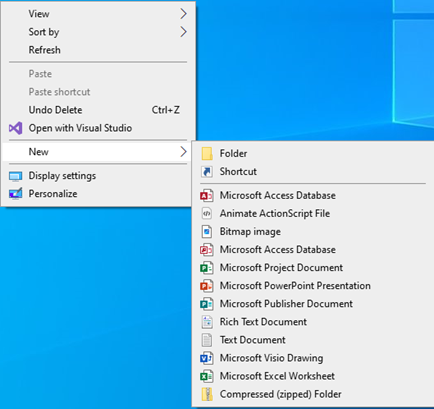
Užduotis. Savo kompiuteryje pabandykite sudėlioti piktogramas, vykdydami aprašytas komandas.
4.3. Kompiuterio nuostatų keitimas
Visos pagrindinės kompiuterio nuostatos (darbalaukio, datos, laiko ir t.t.) keičiamos kompiuterio valdymo skydelyje Windows Settings (Parametrai):
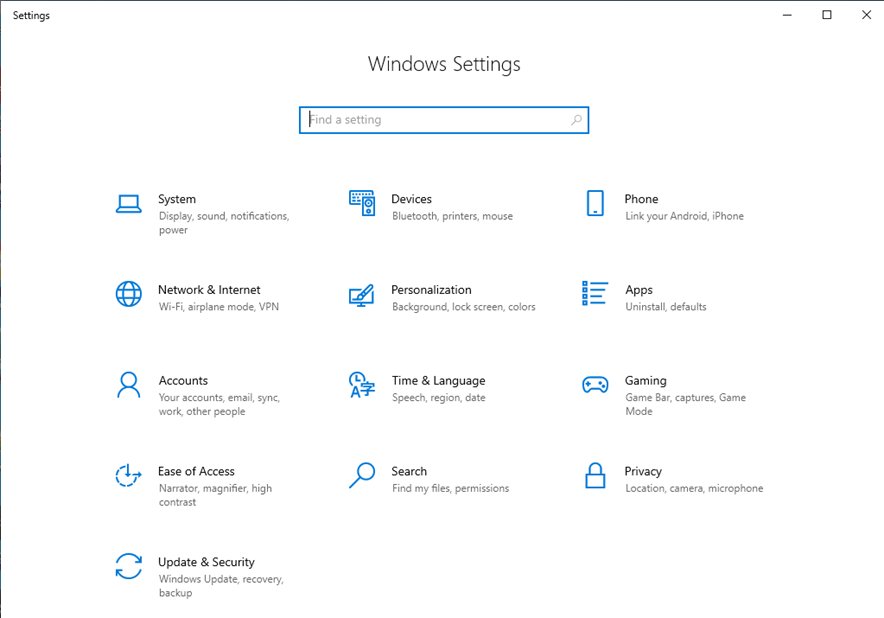
Darbalaukio vaizdo keitimas
Darbalaukio vaizdą galima susitvarkyti taip, kad būtų malonu dirbti ir pramogauti. Galite pasikeisti darbalaukio foną, piktogramų išvaizdą, jų išdėstymą, įjungti ekrano apsaugą.
Fonas keičiamas tuščioje darbalaukio vietoje paspaudus dešinįjį pelės klavišą ir kontekstiniame meniu pasirinkus Personalization (Personalizavimas).
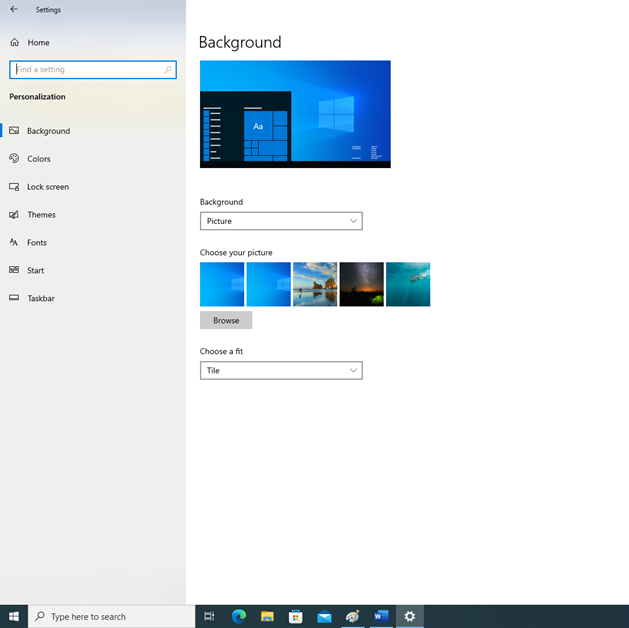
Pasirinkę Desktop Background (darbalaukio fonas) galėsite fonui pasirinkti nuotrauką iš pavyzdžių rinkinių. Bet kurį savo kompiuteryje saugomą paveikslėlį arba nuotrauką galite padaryti darbalaukio fonu, jei ant jo paspausite dešinįjį pelės klavišą, o tada komandą – Set as desktop background.
Ekrano užsklandą įjungsite pasirinkę Screen Saver (Ekrano užsklanda). Išskleiskite sąrašą Screen Saver ir pasirinkite vieną iš pavyzdžių. Užsklandos įsijungimo laiką nurodykite langelyje Wait (Laukti). Jei laikas bus, pvz., 1 minutė, tai trukdys dirbti, nes minutę neatlikus jokio veiksmo, ekrane matysite užsklandą, todėl geriausia rinktis 10 minučių ar daugiau, kad ekranas būtų paslėptas tik ilgesniam laikui pasitraukus nuo kompiuterio.
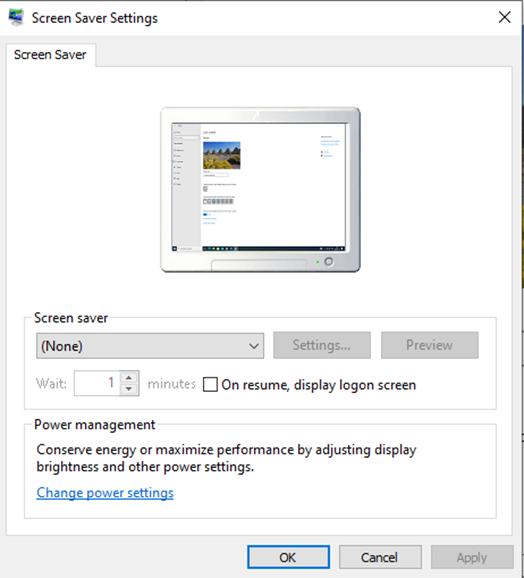
Užduotis. Savo kompiuteryje pakeiskite darbalaukio vaizdą, įjunkite ekrano užsklandą, kurios laikas 10 minučių.
4.4. Datos ir laiko keitimas
Nustatyti kompiuterio datą ir laiką tenka, kai sutrinka kompiuterio laikrodžio darbas arba kai perėjimo į vasaros ar žiemos laiką momentai nesutampa su sistemoje numatytais. Valdymo skydelyje spragtelėkite Time&Language – Date and Time.
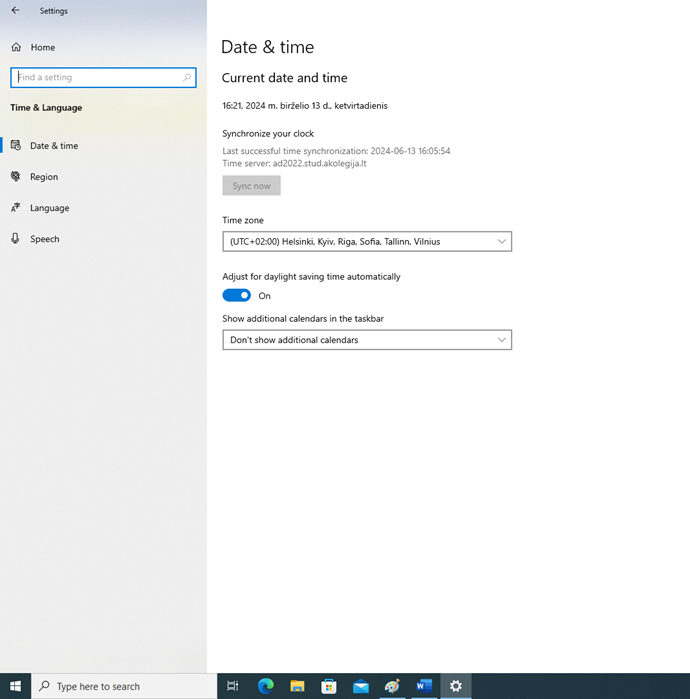
4.5. Kalbos nustatymas
Valdymo skydelyje pasirinkę Time&Language – Region and Language (Regionas ir kalba) galte keisti kalbos parametrus bei datos ir laiko, piniginių ženklų rodymo formatus. Norėdami pridėti kalbų, kurių rašmenimis rinksite tekstą klaviatūra, pasirinkite kortelę –Language (Kalba).
Klaviatūroje kalbą pakeisite spragtejėję mygtuką, esantį užduočių juostoje, ir pasirinkę reikiamą kalbą:
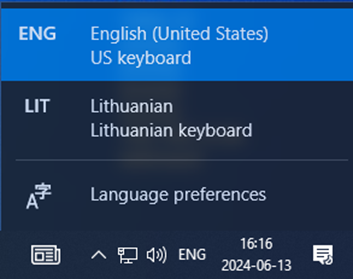
Klaviatūroje kalbą greitai pakeisite paspaudę klavišų derinį: kairiuosius «Alt+Shift» arba «Ctrl+Shift» (tai dažniausiai naudojami klavišų deriniai).
Užduotis. Savo kompiuteryje pabandykite pakeisti kalbą naudodami klavišų derinius.
4.6. Failai ir aplankai. Įstrigusios programos nutraukimas
Duomenų kompiuteryje gali būti labai daug, todėl juos galite tvarkingai sudėlioti, kad būtų patogu naudotis. Duomenys surašomi į failus, failai pagal temas sudedami į aplankus.
Dėl programinės įrangos klaidų ar didelės kompiuterio apkrovos programos gali laikinai nustoti veikti („įstrigti“) – dažniausiai atverta programa nereaguoja į pelės ar klaviatūros paspaudimus. Tokiu atveju tą programą reikia bandyti išjungti rankiniu būdu.
Failai (Rinkmenos) ir aplankalai
FAILU arba RINKMENA (angl. file) vadinamas tam tikros struktūros duomenų rinkinys, turintis jam suteiktą pavadinimą (angl. file name) bei prievardį (plėtinį, angl. file extension) ir laikomas kompiuterinėse laikmenose. Failuose laikoma įvairi informacija – tekstai, programos, grafika, duomenų bazės, muzikinai kūriniai ir kt. Failo vardo ilgis neturi viršyti 256 simbolių. Varde negalima vartoti kai kurių simbolių: \ /:*?"><. Taip pat atsargiai vartokite lietuviškus rašmenis, nes kai kurios taikomosios programos gali jų neatpažinti.
APLANKAI – tai tam tikros disko dalys, turinčios savo vardą. Aplanke gali būti ne tik failai, bet ir kiti aplankai, pastaruosiuose – vėl kiti aplankai. Toks dėstymas vadinamas hierarchine struktūra.
Failų (Rinkmenų) tipai
Prie rinkmenos pavadinimo pridedamas plėtinys, kurį dažniausiai sudaro trys ar keturi simboliai. Pavyzdžiui, rinkmenos „Mokymai.docx“ pavadinimas yra „Mokymai“, o plėtinys – „docx“. Operacinė sistema pagal plėtinius susieja rinkmenas su programomis, kurios tas rinkmenas atidarys. Tuo tarpu vartotojai iš plėtinio atpažįsta, kokia programa rinkmena sukurta.
Lentelė. Dažniausiai pasitaikančių rinkmenų tipai
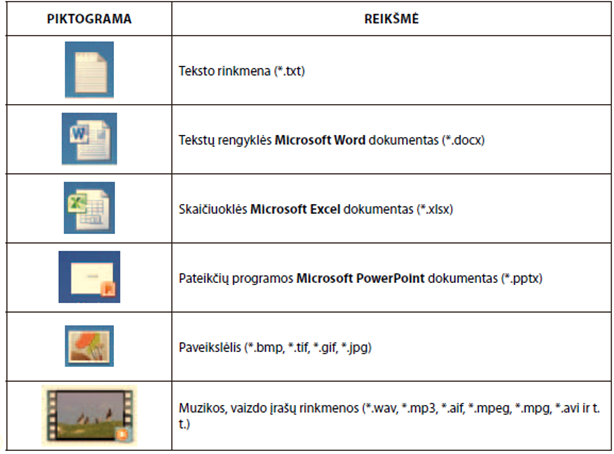
Veiksmai su failais ir aplankalais
Kompiuteryje gali būti šimtai ir tūkstančiai aplankų bei failų. Net ir tvarkingai surūšiavus susigaudyti juose nėra lengva. Gelbsti failų ir aplankų tvarkymo programa Windows Explorer. Programos Windows Explorer lange galite:
- peržiūrėti laikmenas, aplankus, failus,
- sukurti aplanką,
- pervardinti failą ar aplanką,
- pašalinti,
- kopijuoti,
- perkelti.
Standžiojo disko Windows aplankas labai svarbus: jame laikomi darbo su kompiuterio sistema failai. Todėl geriau jo neliesti. Savo aplankus ir failus patartina kurti bei saugoti kompiuterio (This PC) aplankuose: Documents – įvairius dokumentus, Pictures – nuotraukas, Music – garso failus, Videos – filmus, 3D objects – trimačius objektus:
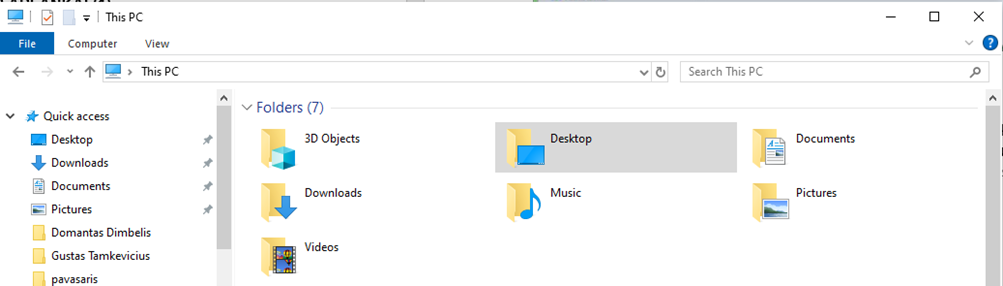
Atvėrus langą This PC priemonių juostos mygtukai bei informacijos srityje rodoma informacija priklauso nuo atverto aplanko turinio, pažymėtos laikmenos ar failo tipo. Langas suskirstytas į dvi dalis: kairėje rodomi kompiuterio diskai ir juose esantys aplankai. Paspaudus kurio nors aplanko piktogramą, dešinėje lango pusėje bus rodomas jo turinys:
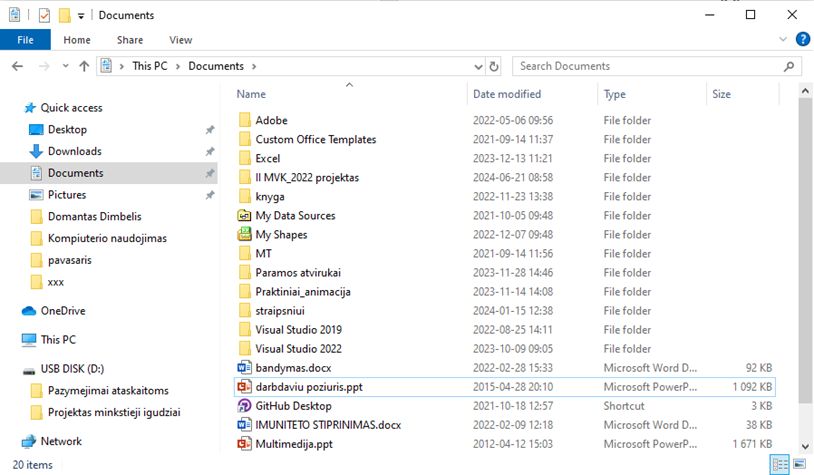
Failų ir aplankų sąrašo vaizdas dešinėje pusėje priklauso nuo pasirinkto rodinio priemonių vaizdo View meniu dalyje Layout:

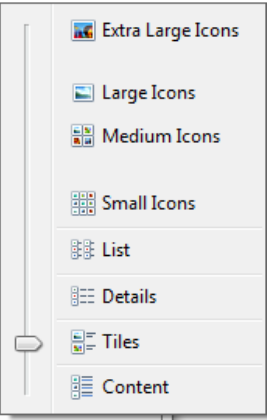
Extra Large Icons – labai didelės piktogramos
Large Icons – didelės piktogramos
Medium Icons – vidutinio dydžio piktogramos
Small Icons – mažos piktogramos
List – sąrašas
Details – detalus sąrašas
Tiles – sąrašas su piktogramomis
Content – sąrašas su informacija
Naujo aplankalo kūrimas
Naują aplanką sukursite paspaudę priemonių juostos mygtuką ![]() arba tuščioje lango vietoje – dešinįjį pelės klavišą bei kontekstiniame meniu pasirinkę komandą New Folder. Atsiras naujo aplanko piktograma su užrašu New folder, vietoj kurio užrašykite aplanko vardą ir paspauskite «Enter» klavišą.
arba tuščioje lango vietoje – dešinįjį pelės klavišą bei kontekstiniame meniu pasirinkę komandą New Folder. Atsiras naujo aplanko piktograma su užrašu New folder, vietoj kurio užrašykite aplanko vardą ir paspauskite «Enter» klavišą.
![]()
Failo saugojimas
Taikomosiose programose norėdami įrašyti naujai sukurtą failą: pasirinkite komandą File>Save arba paspauskite klavišus «Ctrl+S». Jei norite failo kopiją įrašyti kitu vardu arba kitoje vietoje (pvz., kitame aplanke), tada rinkitės komandą Save As...
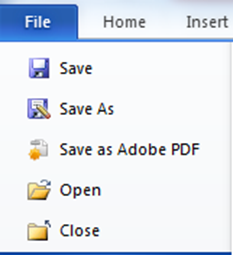
Atsivėrusiame dialogo lange nurodykite failo saugojimo vietą (aplanką), įrašykite vardą, pasirinkite failo tipą, tada spauskite Save mygtuką.
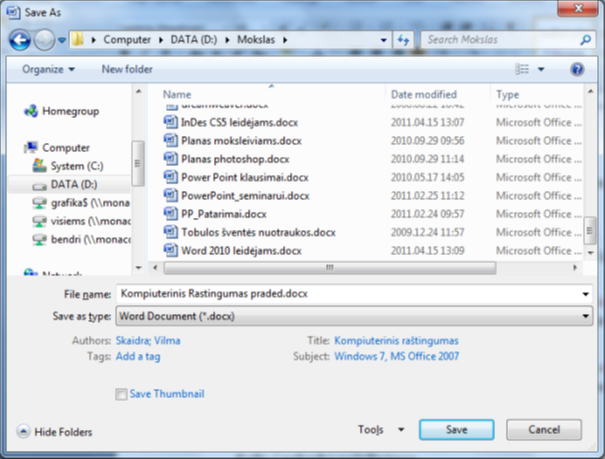
Failo arba aplankalo žymėjimas
Failas ar aplankas, su kuriuo bus atliekamas veiksmas (kopijavimas, šalinimas, perkėlimas), turi būti PAŽYMĖTAS. Tai atliksite vieną kartą spragtelėję pele ant failo ar aplanko piktogramos.
Norėdami pažymėti keletą iš eilės einančių failų ar aplankų: pažymėkite pirmąjį, paspauskite klavišą «Shift», laikydami šį klavišą nuspaustą, spragtelėkite pele paskutinį failą ar aplanką.
Norėdami pažymėti keletą ne iš eilės einančių failų ar aplankų: paspauskite klavišą «Ctrl», laikydami šį klavišą nuspaustą, spragtelėkite pele reikiamus failus ir baigę rinktis atleiskite klavišą «Ctrl».
Pažymėti failai ar aplankai bus išskirti kita spalva.
Failo kopijavimas
Paspauskite dešinįjį pelės klavišą ant pažymėto failo ir kontekstiniame meniu pasirinkite komandą Copy (kopijuoti) arba spauskite klavišus «Ctrl+C». Pereikite į tą aplanką, į kurį norite nukopijuoti failą, tada paspaudę dešinįjį pelės klavišą rinkitės komandą Paste (įdėti) arba spauskite klavišus «Ctrl+V».
Failo perkėlimas
Paspauskite dešinįjį pelės klavišą ant pažymėto failo ir kontekstiniame meniu pasirinkite komandą Cut (iškirpti) arba spauskite klavišus «Ctrl+X». Pereikite į tą aplanką, į kurį norite perkelti failą, tada paspauskite dešinįjį pelės klavišą ir rinkitės komandą Paste (įdėti) arba spauskite klavišus «Ctrl+V».
Jei naujoje vietoje yra failas, turintis tą patį vardą, bus atvertas dialogo langas, kuriame pasirinkite ką daryti:
Copy and Replace – kopijuoti naująjį failą naikinant buvusį;
Don’t copy – atsisakyti kopijavimo;
Copy, but keep both files – kopijuoti išlaikant abu failus, prie naujojo failo vardo bus pridėtas numeris, pvz. (2).
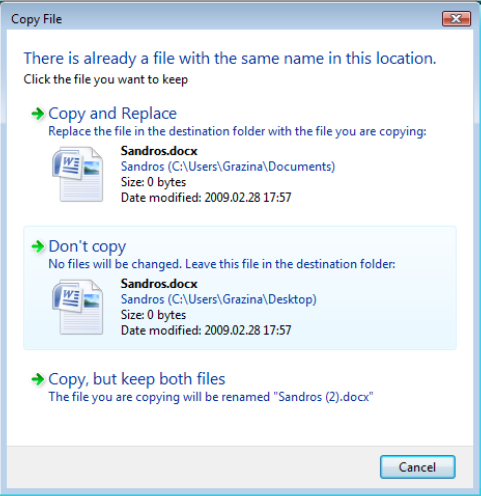
Pervardinimas
Pažymėkite failą, spragtelėkite dešinįjį pelės klavišą ir rinkitės komandą Rename (pervardinti) arba paspauskite klavišą F2. Parašykite naują vardą ir spauskite «Enter».
Failo ar aplankalo naikinimas. Šiukšliadėžė
Norėdami šalinti failą arba aplanką, pažymėkite jį ir paspauskite klavišą «Delete» arba paspaudę dešinįjį pelės klavišą pasirinkite komandą «Delete». Aplanko ir failo pašalinimo dialogo langai:
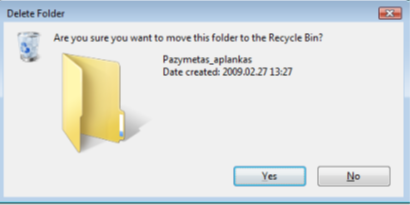
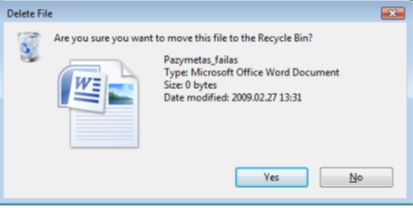
Pasirinkus Yes, aplankas / failas pateks į šiukšlinę (Recycle Bin) ![]() . Tačiau į šiukšlinę patenka ne visi šalinami failai: į šiukšlinę nepatenka iš USB atmintinių pašalinti failai.
. Tačiau į šiukšlinę patenka ne visi šalinami failai: į šiukšlinę nepatenka iš USB atmintinių pašalinti failai.
Jei apsigalvojote ir norite pašalintą failą vėl atstatyti, atverkite šiukšlinę, pažymėkite failą, spragtelėkite dešinįjį pelės klavišą ir pasirinkite Restore, arba komandą Restore the selected items.
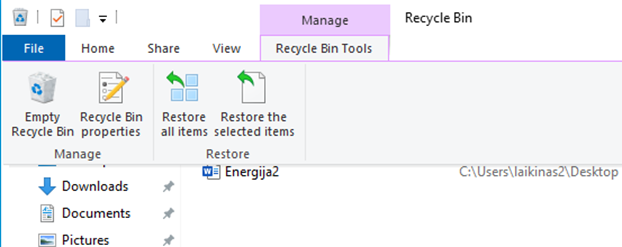
Failų paieška
Kai reikia rasti konkretų failą ir žinote, kad jis yra kažkur pagrindiniame aplanke, pvz., Documents arba Pictures, bet nežinote tiksliai kuriame vidiniame aplanke, gali prireikti naršyti daug failų ir aplankų. Norėdami sutaupyti laiko ir pastangų, naudokite ieškos langą failui rasti Search Documents. Pakanka parašyti dalį ieškomo failo pavadinimo.
![]()
Spausdinimas
Norėdami naudoti prie kompiuterio prijungtą spausdintuvą, pirmiausia turite jį įdiegti. Dažniausiai spausdintuvas būna automatiškai Windows sistemos atpažįstamas ir įdiegiamas.
Taikomosiose programose dokumentų spausdinimui pasirinkite komandą Print arba klavišus «Ctrl+P». Bus atvertas spausdinimo langas, kuriame nurodykite spausdintuvą, spausdinamus puslapius, kopijų skaičių:
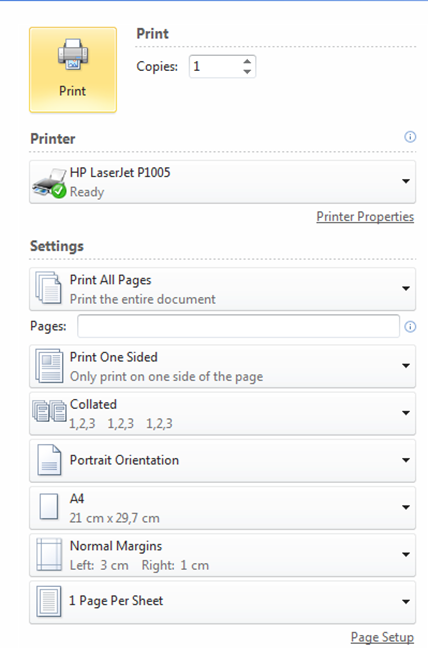
Įstrigusios programos nutraukimas
Dėl programinės įrangos klaidų ar didelės kompiuterio apkrovos programos gali laikinai nustoti veikti („įstrigti“) – dažniausiai atverta programa nereaguoja į pelės ar klaviatūros paspaudimus. Tokiu atveju tą programą reikia bandyti išjungti rankiniu būdu. Paspauskite klavišų derinį «Ctrl + Alt + Delete». Tada atsivėrusiame lange pasirinkite Start Task Manager. Atsivėrusio lango kortelėje Applications yra atvaizduojama kiekvienos programos būsena. Norėdami rankiniu būdu išjungti programą, Task stulpelyje pažymėkite programą ir paspauskite mygtuką End Task. Neveikianti programa Status stulpelyje būna pažymėta – Not responding, veikianti – Running. Jei tai nepadeda, belieka pasirinkti Shut Down mygtuką ir perkrauti kompiuterį.
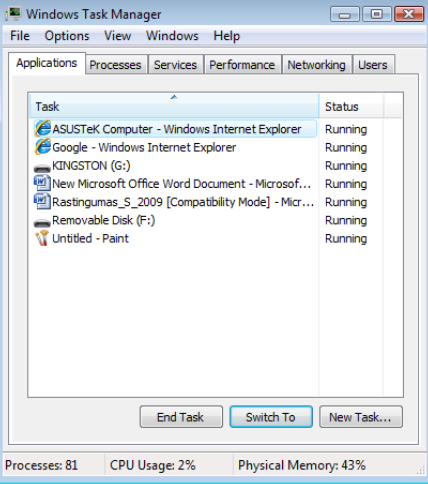
4.7. Savitikros testas
Atsakyk į klausimus, kad sužinotum ar jau žinai kaip keisti kompiuterio nustatymus.
